Debian 11 является одним из самых популярных дистрибутивов Linux, который предлагает безопасную и стабильную операционную систему. В этой статье мы расскажем вам, как установить Debian 11 без использования графического интерфейса, что позволит вам получить более гибкий и настраиваемый опыт работы.
Установка Debian 11 без графического интерфейса может быть полезна для пользователей, предпочитающих работать через командную строку или для тех, кто хочет установить систему на старое или слабое оборудование с ограниченными ресурсами. Этот метод также обеспечивает более быструю и простую установку системы.
Для начала установки вам необходимо загрузить образ установочного диска Debian 11 с официального сайта Debian. После загрузки образа вам понадобится записать его на флеш-диск или DVD-диск при помощи специального программного обеспечения.
После создания загрузочного диска вставьте его в компьютер и перезагрузите систему. Затем выберите опцию загрузки с диска, чтобы начать процесс установки Debian 11. После загрузки системы вам будет предложено выбрать язык и регион, настройки сети и т. д.
Базовая подготовка перед установкой Debian 11

Перед тем, как приступить к установке Debian 11 без графического интерфейса, необходимо выполнить несколько предварительных шагов:
- Скачайте официальный образ диска с сайта Debian. Вам понадобится стандартный образ, который можно загрузить с официального сайта Debian.
- Создайте загрузочный USB-накопитель или диск DVD с помощью образа Debian 11. Если у вас есть доступ к другому компьютеру с Linux или Windows, вы можете использовать программу, такую как balenaEtcher или Rufus, чтобы создать загрузочное устройство.
- Редактируйте настройки BIOS или UEFI, чтобы выбрать загрузку с USB-устройства или DVD. Вам может потребоваться зайти в настройки BIOS или UEFI компьютера, чтобы изменить порядок загрузки и выбрать загрузку с вашего загрузочного устройства.
- Загрузитесь с созданного USB-накопителя или DVD. После внесения необходимых изменений в настройки BIOS или UEFI, перезагрузите компьютер и выберите загрузку с USB-устройства или DVD.
- Установите базовую конфигурацию Debian 11. После загрузки с загрузочного устройства вы увидите экран установки Debian. Выберите "Install" для начала процесса установки.
- Следуйте инструкциям на экране, чтобы установить базовую конфигурацию Debian 11. Во время процесса установки вам будет предложено ввести информацию о языке, раскладке клавиатуры, имени компьютера, пароле пользователя и т.д.
- Выберите партицию для установки Debian 11. В процессе установки вам будет предложено выбрать партицию, на которую будет установлен Debian 11. Вы можете выбрать автоматическое размещение или настроить партиции вручную.
- Дождитесь завершения установки Debian 11. После выбора партиции и настройки всех необходимых параметров, подождите, пока Debian 11 устанавливается на ваш компьютер.
- Перезагрузите компьютер после завершения установки. После завершения установки Debian 11 вам необходимо перезагрузить компьютер, чтобы начать использовать свежеустановленную операционную систему.
Теперь ваш компьютер готов для использования Debian 11 без графического интерфейса. Вы можете настраивать систему и устанавливать необходимое программное обеспечение, используя командную строку и пакетный менеджер APT.
Проверка системных требований

Перед установкой Debian 11 без графического интерфейса необходимо убедиться, что ваш компьютер соответствует минимальным системным требованиям. Это позволит установить и использовать операционную систему эффективно и без проблем.
Вот основные системные требования для установки Debian 11:
- Процессор: пентиум 4 или более новый с 64-битной архитектурой
- Оперативная память: минимум 1 ГБ (рекомендуется 2 ГБ или больше)
- Свободное место на жестком диске: минимум 10 ГБ (рекомендуется 20 ГБ или больше)
- Графическая карта: любая с поддержкой режима VESA
- Монитор: рекомендуется разрешение экрана не менее 1024x768 пикселей
- Клавиатура и мышь: любые, совместимые с PC
- Сетевой адаптер: Ethernet или Wi-Fi (для доступа в Интернет)
Проверьте характеристики вашего компьютера и убедитесь, что он соответствует данным требованиям перед тем, как приступить к установке Debian 11 без графического интерфейса.
Выбор подходящего образа Debian 11

Перед установкой Debian 11 без графического интерфейса неоходимо выбрать подходящий образ операционной системы. Debian предоставляет несколько разных вариантов образов, в том числе CD, DVD и сетевые образы.
Если у вас есть ограниченный доступ к интернету или вы предпочитаете установить Debian с помощью компактного носителя, вам следует выбрать CD-образ. При этом учтите, что CD-образы могут содержать только самые основные пакеты, и вам может потребоваться дополнительно установить другие пакеты.
Если у вас есть DVD-привод или вы хотите загрузить больше пакетов сразу, вы можете выбрать DVD-образ. DVD-образы содержат значительно больше пакетов, что предоставляет больше возможностей для установки впоследствии.
Сетевые образы предлагают более гибкую и настраиваемую установку. Они могут быть загружены с помощью сетевого соединения или на флеш-накопитель. Сетевые образы поддерживают автоматическую установку и предоставляют больше возможностей для настройки.
При выборе образа Debian 11 рекомендуется также учитывать архитектуру вашего компьютера (например, amd64, i386 и т. д.) и специфические требования вашей системы.
Важно отметить, что для установки Debian 11 без графического интерфейса вы можете использовать любой из предложенных образов. Они включают в себя все необходимые компоненты для установки базовой системы без графического интерфейса.
После выбора подходящего образа вы можете продолжить процесс установки Debian 11 без графического интерфейса согласно инструкции.
Готовимся к установке Debian 11

Установка Debian 11 без графического интерфейса может показаться сложной задачей для некоторых пользователей, но с правильными инструкциями и подготовкой, процесс становится более простым и понятным.
Перед началом установки Debian 11 рекомендуется выполнить следующие шаги для подготовки:
- Загрузка образа: Скачайте образ установочного диска Debian 11 с официального сайта проекта. Обратите внимание на версию и архитектуру образа, чтобы они соответствовали вашему оборудованию.
- Подготовка установочного носителя: Создайте установочный носитель, будь то USB-флешка или DVD. Убедитесь, что выбранный носитель отформатирован и готов к использованию.
- Резервное копирование данных: Если у вас на диске есть важные данные, рекомендуется создать их резервные копии на внешний носитель или в облачное хранилище перед установкой Debian 11. Это поможет избежать потери данных в случае ошибки или непредвиденных ситуаций.
- Подключение к интернету: Для успешной установки Debian 11 рекомендуется иметь подключение к интернету. Это позволит загрузить обновления во время установки и установить дополнительные пакеты, которые могут потребоваться для работы системы.
После выполнения всех этих шагов вы будете готовы к установке Debian 11 без графического интерфейса. В следующих разделах мы подробно рассмотрим процесс установки и дадим пошаговые инструкции, которые помогут вам успешно установить Debian 11 на вашем компьютере.
Подготовка загрузочного диска или флэш-накопителя
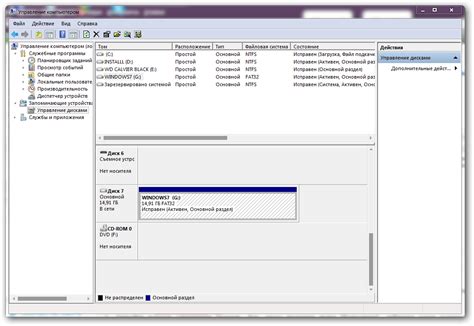
Для установки Debian 11 без графического интерфейса необходимо подготовить загрузочный диск или флэш-накопитель. Вам понадобится пустой DVD-диск или флэш-накопитель с достаточным объемом.
Перед началом процедуры установки рекомендуется создать резервную копию всех важных данных на компьютере или на другом носителе хранения.
Для записи загрузочного диска нужно скачать образ Debian 11 с официального сайта проекта. Образ можно записать на DVD-диск с помощью специальной программы для записи дисков, такой как Nero или ImgBurn.
Если вы предпочитаете использовать флэш-накопитель, то следует скачать утилиту для создания загрузочного флэш-накопителя, например Rufus или UNetbootin. Подключите флэш-накопитель к компьютеру и запустите утилиту. В утилите выберите загружаемый образ Debian 11 и указывайте флэш-накопитель в качестве целевого устройства. Нажмите кнопку "Записать" и дождитесь завершения процесса.
После записи образа на диск или флэш-накопитель ваш загрузочный носитель готов к использованию для установки Debian 11 без графического интерфейса.
Установка Debian 11 без графического интерфейса
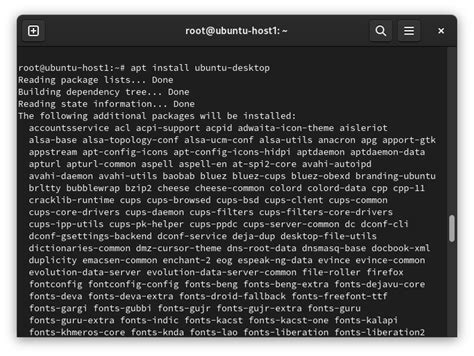
Установка операционной системы Debian 11 без графического интерфейса может быть полезной во многих ситуациях. Это позволяет управлять сервером с помощью командной строки и минимизировать потребление ресурсов.
Для начала установки Debian 11 без графического интерфейса необходимо загрузиться с установочного диска или образа. При загрузке выберите режим установки "Expert install" и следуйте инструкциям на экране.
Настройте язык, регион и клавиатуру, а затем выберите желаемые опции установки, такие как разметка диска и установка базовой системы.
Один из важных шагов – установка основного пользователя и пароля. Укажите имя пользователя и пароль, которые в будущем будут использоваться для входа в систему.
После этого вам будет предложено выбрать дополнительные пакеты для установки. В случае установки Debian 11 без графического интерфейса вам может потребоваться установить только базовые пакеты, поскольку дополнительные графические пакеты не понадобятся.
После завершения установки Debian 11 без графического интерфейса вы сможете работать с сервером через командную строку, изучать логи, настраивать сервисы и многое другое. Помните, что установка без графического интерфейса требует некоторых знаний управления системой через команды.
Процесс установки Debian 11 без графического интерфейса
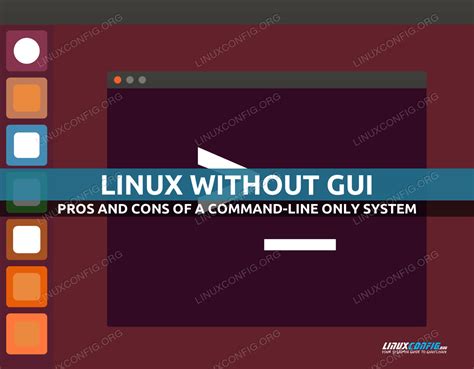
Установка Debian 11 без графического интерфейса может быть полезной в ряде ситуаций, особенно если вы предпочитаете работать из командной строки. В этой статье мы рассмотрим подробную инструкцию по установке Debian 11 без графического интерфейса.
Шаг 1: Скачайте образ Debian 11
Первым шагом вам необходимо скачать образ Debian 11 с официального сайта Debian. Обратите внимание, что вам потребуется выбрать соответствующую архитектуру и формат образа, в зависимости от вашей системы.
Шаг 2: Создайте загрузочную флешку
После скачивания образа Debian 11 вам необходимо создать загрузочную флешку. Для этого вам понадобится программное обеспечение, такое как Rufus (для Windows) или dd (для Linux).
Шаг 3: Загрузитесь с флешки и запустите установку
Подключите загрузочную флешку к компьютеру и загрузитесь с нее. После загрузки вы окажетесь в текстовом режиме и увидите командную строку.
Шаг 4: Выполните установку Debian 11
Теперь вы можете начать установку Debian 11 без графического интерфейса. Следуйте инструкциям на экране, чтобы выбрать язык, клавиатуру и другие параметры установки. Вам потребуется указать пароль для пользователя root и создать обычного пользователя.
Шаг 5: Настройте сеть и обновите систему
После завершения установки вам потребуется настроить сеть и выполнить обновление системы. Воспользуйтесь командами, такими как ifconfig, ip или nmtui, чтобы настроить сетевое соединение, а затем выполните команду apt update && apt upgrade, чтобы обновить систему.
Шаг 6: Настройте необходимое программное обеспечение
По умолчанию Debian 11 не включает все необходимые программы, поэтому вам может потребоваться установить дополнительное программное обеспечение. Воспользуйтесь командой apt, чтобы найти и установить необходимые пакеты.
Поздравляю! Вы успешно установили Debian 11 без графического интерфейса. Теперь у вас есть возможность настроить систему по своему усмотрению и использовать ее в командной строке.
Настройка языка и клавиатуры
Перед началом установки операционной системы Debian 11 необходимо настроить язык и раскладку клавиатуры.
По умолчанию Debian предлагает английский язык, однако вы можете выбрать другой язык в соответствии с вашими предпочтениями.
Для настройки языка и раскладки клавиатуры следуйте инструкциям ниже:
1. Выбор языка
В первом окне установщика Debian под названием "Выберите язык" вы можете выбрать язык для установки. Помимо английского языка, вам доступны и другие языки, такие как русский, немецкий, французский и т.д.
Щелкните на нужном вам языке и нажмите кнопку "Продолжить".
2. Выбор раскладки клавиатуры
На следующем экране с именем "Выбор раскладки клавиатуры" вам предлагается выбрать нужную раскладку. Если вы предпочитаете использовать стандартную раскладку, выберите соответствующую опцию и нажмите кнопку "Продолжить". Если вам нужна иная раскладка, щелкните по кнопке "Изменить".
В появившемся окне выберите страну, где используется нужная вам раскладка, и затем выберите саму раскладку клавиатуры. Нажмите кнопку "Применить" и затем кнопку "Продолжить".
После завершения этого шага установщик Debian применит выбранный язык и раскладку клавиатуры для дальнейшей установки.
Теперь вы готовы продолжить установку Debian 11 без графического интерфейса с настроенным языком и раскладкой клавиатуры.
Разбиение диска и настройка разделов
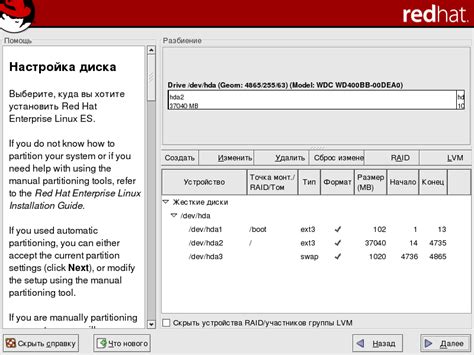
При установке Debian 11 без графического интерфейса важно правильно разделить диск и настроить соответствующие разделы. Это поможет оптимизировать работу операционной системы и обеспечить эффективное использование пространства.
Перед началом процесса установки рекомендуется создать резервную копию всех важных данных на диске, чтобы в случае ошибки помощью можно было восстановить информацию.
Один из первых шагов - выбор устройства для установки Debian. Обычно это будет жесткий диск компьютера или виртуальный диск в виртуальной машине. Важно убедиться, что выбранное устройство имеет достаточное место для установки операционной системы и всех дополнительных пакетов.
После выбора устройства необходимо разделить его на несколько разделов. Рекомендуется создать отдельные разделы для корневой (/), загрузочной (/boot) и обменной (swap) файловой систем. Раздел / будет содержать все основные файлы и программы, раздел /boot - загрузочные файлы, а раздел swap - страницы памяти, используемые системой при недостатке оперативной памяти.
При разбиении диска важно учесть нужды и требования для каждого отдельного случая. Например, для сервера может потребоваться больше места на разделе /, в то время как для настольного компьютера использование раздела swap может быть не таким критичным.
Настройка разделов можно выполнить с помощью команды fdisk или cfdisk. При использовании fdisk достаточно последовательно ввести команды: fdisk /dev/sda, n (для создания нового раздела), p (для создания primary раздела), выбрать номер раздела и размер (например "+10G" для создания раздела размером 10 ГБ), и, наконец, ввести команду w для сохранения изменений. Для cfdisk пошаговая настройка разделов производится в графическом режиме.
После настройки разделов диск можно отформатировать, используя соответствующие команды для каждого раздела. Например, для форматирования раздела / в ext4 файловую систему используется команда mkfs.ext4 /dev/sda1.
Важно проверить, что все разделы успешно отформатированы и готовы к установке Debian. Можно использовать команду lsblk, чтобы увидеть список разделов и их состояние перед началом процесса установки.